注册和使用过程中遇到问题,欢迎加入TG群:@vpsxy_chat 交流!
搬瓦工介绍
搬瓦工 是一家全球知名的美国vps服务商,以廉价、高速稳定(线路针对中国做了特别优化)而深受国人喜爱。搬瓦工提供30天不满意退款服务,稳定运营多年,基本上没有跑路风险。因太多网友买它的vps做你懂的事,因此官网及镜像经常被屏蔽。目前能直接访问的最新官网是:https://bwh81.net/。
注意:搬瓦工服务器换ip需要手续费,如果希望ip被墙免费换,可以考虑vultr,购买请参考: 购买vultr服务器超详细图文教程
本教程介绍购买和使用搬瓦工vps的详细步骤,附省钱优惠码。
搬瓦工VPS购买教程
搬瓦工提供种类繁多的套餐,服务器网速排序是:搬瓦工香港 > 搬瓦工CN2 GIA-E >= 搬瓦工CN2 GIA > 搬瓦工CN2 > 普通KVM。一般来说速度越好的越贵(香港vps每月90刀起,仅有500G流量,适合土豪),性价比高的套餐经常断货(49.99刀/年的CN2 GIA已经绝版,成为传家宝)。
如果仅是科学上网,也可考虑购买 搬瓦工官方代理服务Just My Socks
搬瓦工套餐列表 列出了许多套餐,个人建议重点考虑如下几款(点进去显示”out of stock”说明该套餐没货了):
| 套餐 | 配置 | 价格 | 链接 |
|---|---|---|---|
| CN2 20GB |
| 49.99 刀/年 常年有货,入门首选 | 直达链接-> |
| CN2 40GB |
| 52.99 刀/半年 99.99 刀/年 | 直达链接-> |
| CN2 GIA-E 20GB |
| 49.99 刀/季 89.99刀/半年 169.99 刀/年 高端首选 | 直达链接-> |
| CN2 GIA-E 40GB |
| 89.99 刀/季度 169.99 刀/半年 299.99 刀/年 | 直达链接-> |
| 香港 40G |
| 89.99 刀/月 899.99 刀/年 尽管贵,但经常没货 | 直达链接-> |
| 香港 80G |
| 155.99 刀/月 439.99 刀/季 829.99 刀/半年 1559.99 刀/年 常年有货,土豪专用 | 直达链接-> |
如果上述套餐不满意或无货,请在 套餐列表 页面搜”HONG KONG”查看香港套餐,搜”GIA”查看GIA/GIA-E套餐,搜”CN2″查看CN2套餐。如果没有满意的套餐,可考虑 其他CN2 GIA VPS和商家,或购买 搬瓦工官方代理服务Just My Socks
选好套餐后进入详情界面,可选择购买付费周期和机房:
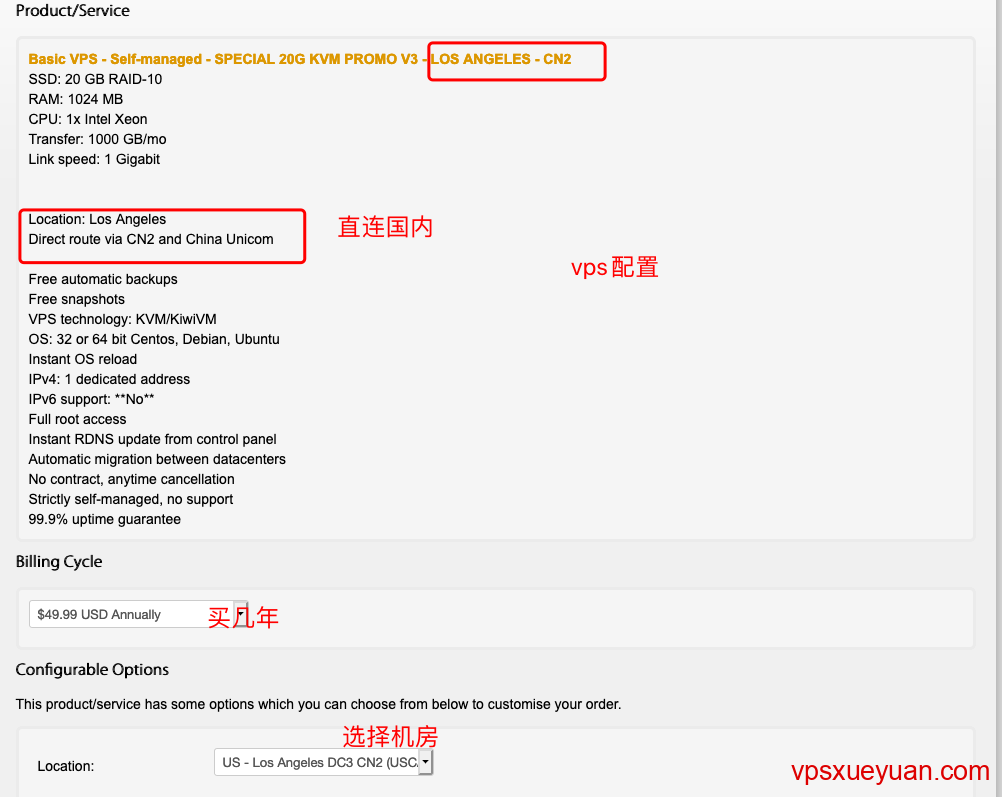
确认服务器配置没问题,选好机房(一般默认机房就可以),点击下方的“Add to Cart”加入购物车,进入订单确认界面:
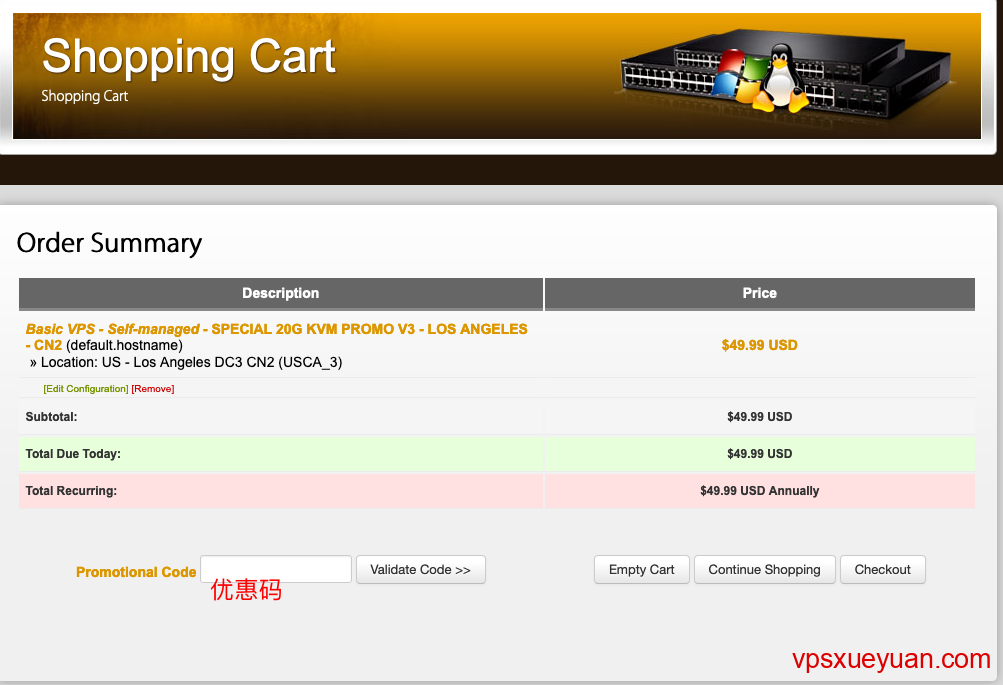
优惠码输入框输入 BWHCGLUKKB,然后点击“Validate Code”,可以优惠6.58%。确认无误后,点击右边的 “Checkout” 进入订单信息填写界面:
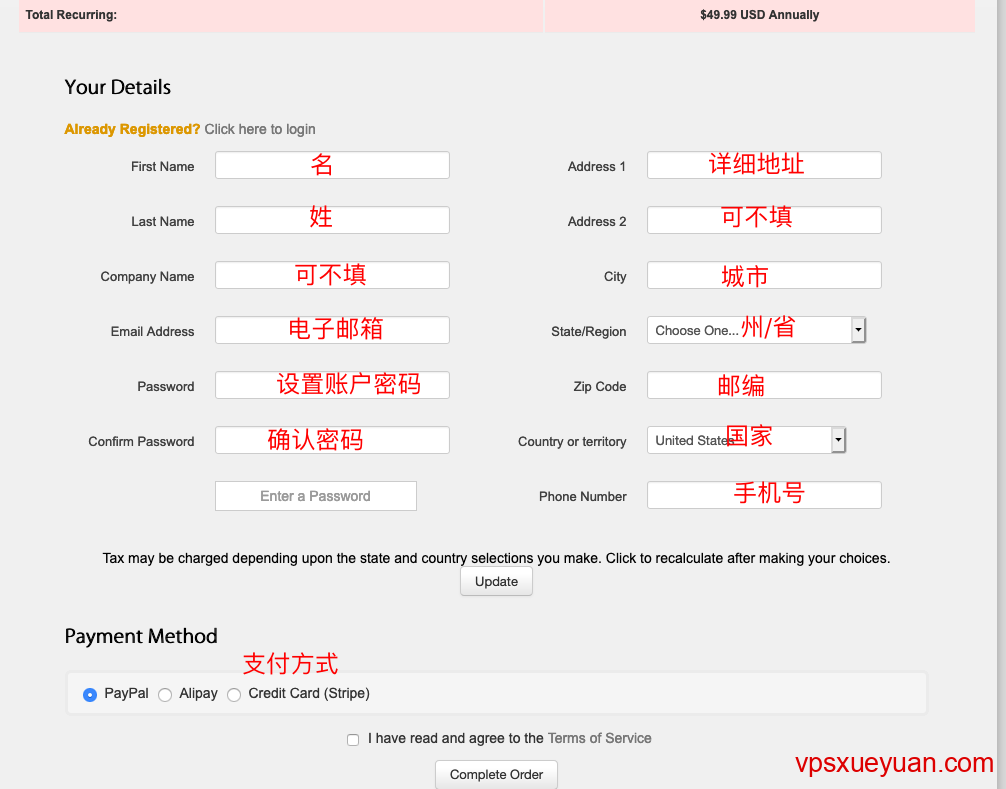
根据提示填入个人信息,其中国家先选中国(China),州/省 一栏会变成输入框,使用拼音输入省、城市即可,填写好后按“Update”。在支付方式一栏选择“Alipay”(支付宝),勾选“I have read and agree to the Terms of Service”,然后点击下方的“Complete Order”,进入付款界面。确认支付方式是Alipay,点击绿色的 “Pay now”按钮进入支付宝扫码付款页面,打开手机支付宝扫码付款即可。
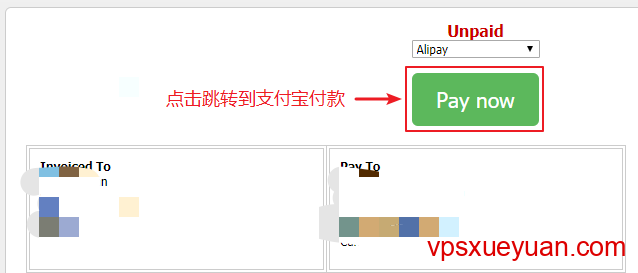
搬瓦工VPS管理教程
支付成功后,选择菜单界面的Services -> MyService(如果没登录请先点击右上角的 “Client Area” 用刚才填写的电子邮箱和账户密码登录),点击就可以看到刚才买的vps:

点击右边的KiwiVM Control Panel,可以查看VPS信息:
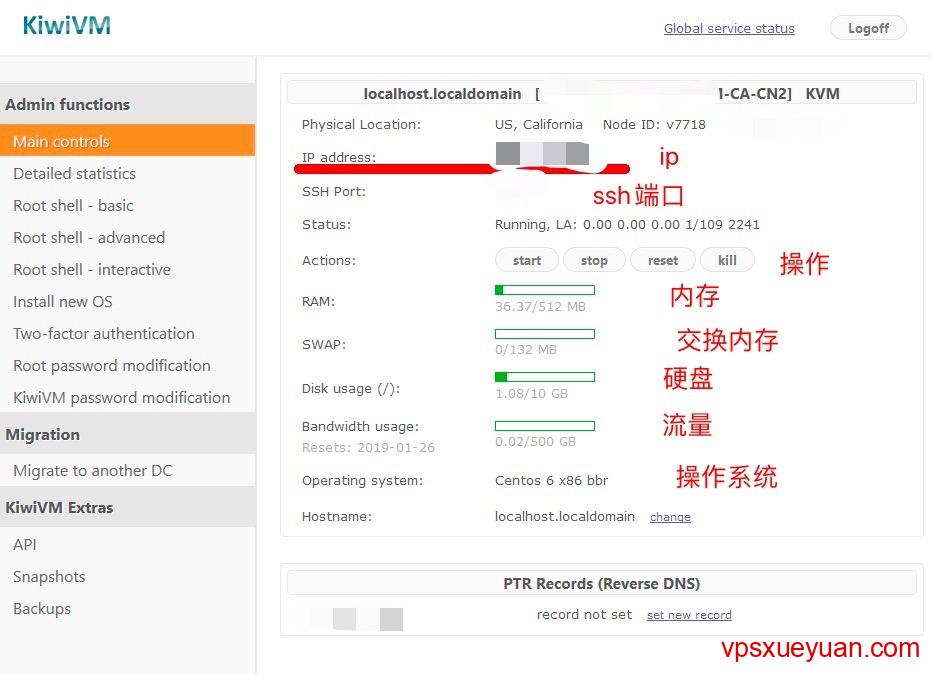
搬瓦工会将SSH登录端口和登录密码发送到你的邮箱,请登录邮箱查看:
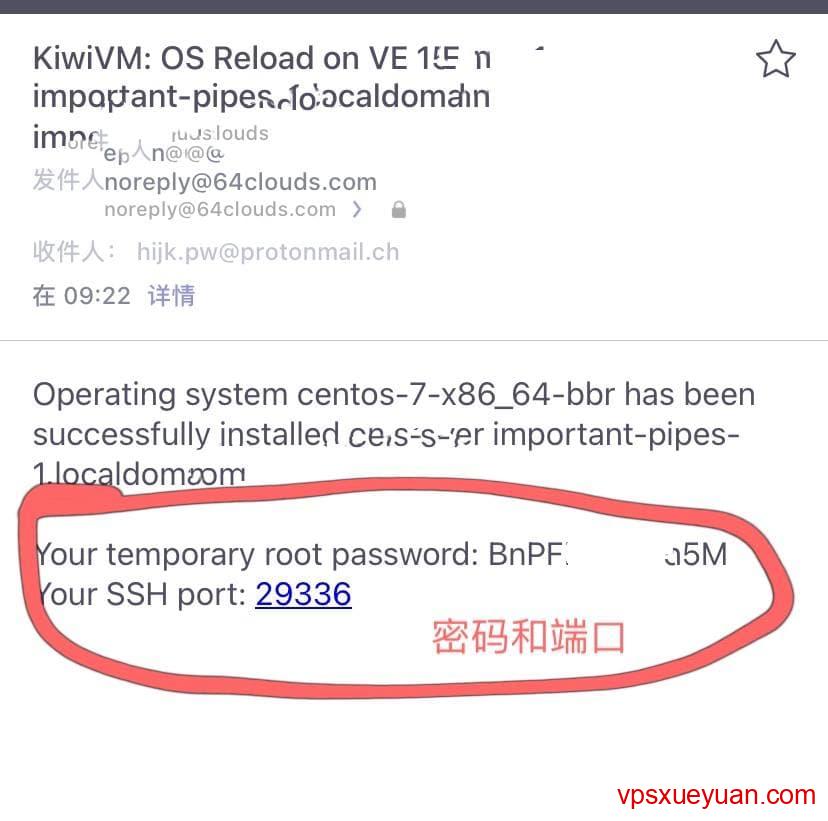
至此购买搬瓦工vps教程结束,你已经有了vps的IP、SSH端口和root密码,接下来开始连接到服务器运行一键脚本吧。
连接搬瓦工服务器
连接服务器是科学上网的第二步。
windows用户请参考:Bitvise连接Linux服务器教程
mac系统请参考:Mac电脑连接Linux教程
运行一键脚本是科学上网的第三步。本站提供多种技术的一键部署教程供参考:
注意:你可任选一种技术(推荐v2ray/Xray/trojan),也可以在服务器上同时安装多个,但软件的端口必须不同!
科学上网的最后一步是下载和配置客户端,一键脚本链接里有电脑、手机的下载链接,请按照指引下载并正确配置。有问题请先仔细看教程,并参考 科学上网常见问题 。
搬瓦工重装系统教程
本站的一键脚本支持CentOS 7/8、Ubuntu 16.04/Debian 8及高版本系统,如果系统不是这几种,可在后台重装操作系统:
- vps信息页面上点击 “stop” 按钮关机;
- 点击左边菜单栏的 “Install new OS”,在系统镜像中选择 “centos7-x86_64”,勾选下面的 “I agree that all existing data on my VPS will be lost”;
- 点击 “Reload” 重装。重装期间会显示 vps 的root密码、新的SSH端口,请务必记住root密码,因为只会出现一次!
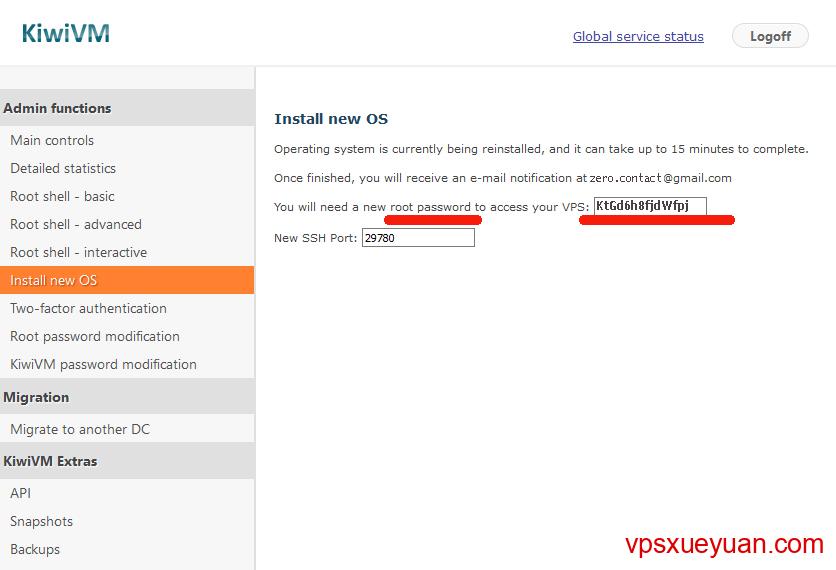
搬瓦工重置root密码教程
搬瓦工VPS的root密码会发送到邮箱里,如果忘记了root密码,可在后台重置root密码。操作流程如下:
- 确保VPS处于开机状态;
- 点击左侧菜单的 “root password modification”,点击 “generate and set new password” 重置密码:
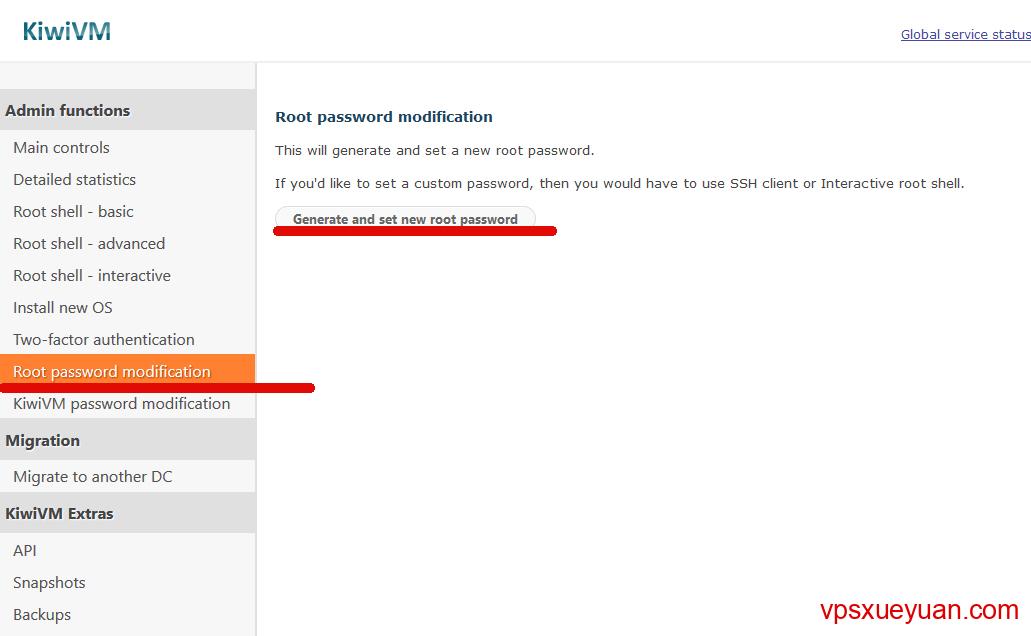
重置密码成功后会显示新的密码,请牢记新密码:
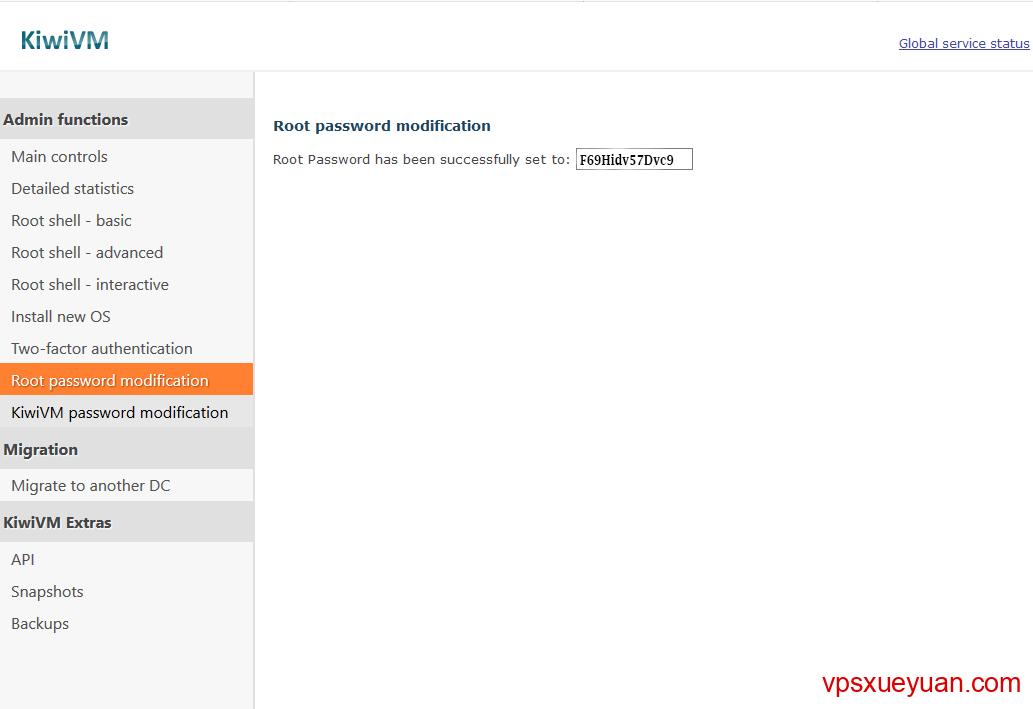
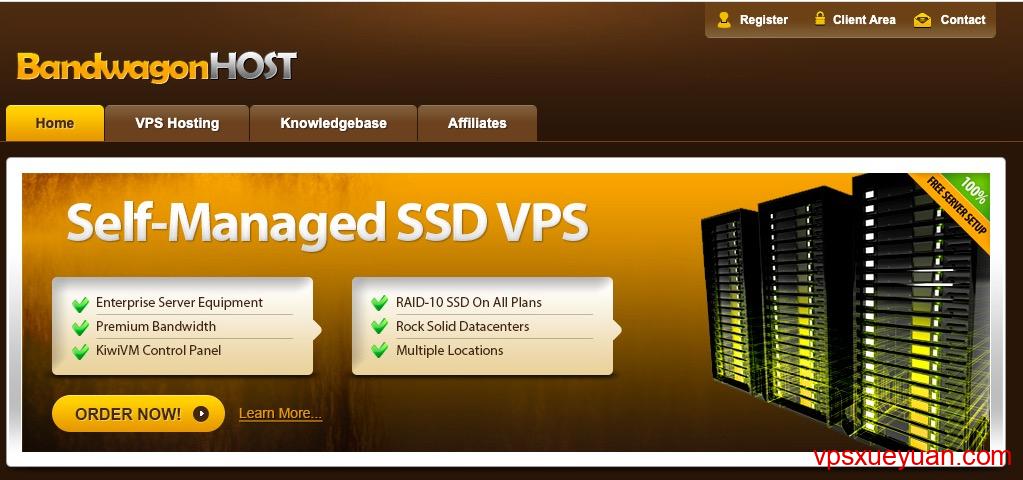
搬瓦工又进不去了。最近想科学上网。
可以上去的啊
上不去了
官网打不开?还是登录不了?
铁子,你的优惠码已失效,有新的吗?帮忙提供下,准备入手搬瓦工。
另外,搬瓦工,如果更换IP的话,手续费怎么算,如果清楚的话,帮忙分享下。多谢。
BWH2020BF
Order Summary
The following errors occurred:
The promotion code entered has expired
Description Price
Basic VPS – Self-managed – SPECIAL 20G KVM PROMO V3 – LOS ANGELES – CN2 (default.hostname)
» Location: US – Los Angeles DC3 CN2 (USCA_3)
$49.99 USD
[Edit Configuration] [Remove]
Subtotal: $49.99 USD
Total Due Today: $49.99 USD
Total Recurring: $49.99 USD Annually
这个黑五的码子失效了,换常规的那个。没封的ip可以免费换,封掉的ip8美元一个,可以在后台自助更换
安卓手机为什么软件老是断开呀
换伪装版
搬运工如果不满意怎么退款呢
点击购买的vps,如果你的账号时新账号并且购买不小于七天,左侧栏菜单有个refund选项,点击可以申请退款
我怎么找不到呢。。。
找到了,谢谢
要是不满意怎么退款呢
我在申请退款后他给我发信我给他发了I agree他的状态还是一直是Customer-Reply这怎么办呢
等他们财务处理,期间你先把机器关停
在申请退款后地位一直是客服服务,应该怎么办呢
customer-reply,指的是你回复了,他们还没处理。国外工作方式和国内不一样,得发工单的方式获得支持,并且要耐心等
请问成功搭好后,进国内网站会扣流量吗?
不用全局模式就不会
V2rayN V4.12版的找不到哪里关闭全局模式?请问在哪里?
v2rayn 4.12版必须设置全局模式才能上网,要么用3.29版本,有pac模式
明白了,谢谢~
v2ray带伪装一键脚本, 脚本运行成功会输出配置信息种,“加密方式:none”,有问题吗?
没问题
刚刚试了下,3.29版本,失败了,
然后重新卸载运行了‘v2ray带伪装一键脚本’,发现终端显示安装的是4.34版。
客户端重新配制,显示“配置成功
[Vmess] 洛杉矶(23***229:443)
启动服务(2021/2/26 14:22:11)…
V2Ray 4.34.0 (V2Fly, a community-driven edition of V2Ray.) Custom (go1.15.6 windows/386)
A unified platform for anti-censorship.
2021/02/26 14:22:11 [Info] v2ray.com/core/main/jsonem: Reading config: D:\LenovoSoftstore\v2rayN-Core\config.json
2021/02/26 14:22:12 [Warning] v2ray.com/core: V2Ray 4.34.0 started“
但上不了网了
‘建立安全连接失败
连接到 http://www.sciencedirect.com 时发生错误。PR_END_OF_FILE_ERROR
由于不能验证所收到的数据是否可信,无法显示您想要查看的页面。
建议向此网站的管理员反馈这个问题。’
请问怎么办?
需要开启pac模式,或者换个浏览器
搬瓦工进不去了…上网查了一下说是改成了bwh89,是不是真的…
是的,最新网址换成了 https://bwh89.net/
外网上不去,伪装域名网页进不去了,是什么原因?
节点挂了
I agree
小白一个,主要用来注册TIKTOK账号发视频。请问购买CN2 20GB套餐配合设置v2ray,然后用来登录注册美国站点TIKTOK发视频。是不是就是所谓的不会被TIKTOK限流的干净独立节点?
理论上是这样
如果只是每个站点(美国、英国、东南亚国家)用来注册一个TIKTOK账号发视频,比较好的选择(服务器和套餐)是什么,能详细说下吗?
最便宜的套餐就好了
你好,想要低延迟外网打游戏,除了香港之外最快的是哪里呀,或者有其他性价比高的推荐嘛,谢谢
理论上最快的都是靠着挨着国内的,比如香港、台湾、日本
SPECIAL 20G KVM PROMO V5 – LOS ANGELES – CN2 GIA ECOMMERCE VPS
SSD: 20 GB RAID-10
RAM: 1 GB
CPU: 2x Intel Xeon
Transfer: 1000 GB/mo
Link speed: 2.5 Gigabit
Location1: Los Angeles, China Telecom IDC
China Telecom CN2 GIA
2.5 Gbps Enterprise grade transport for China Unicom provided by China Telecom
2.5 Gbps E-commerce optimized premium network for all other destinations
Direct peering with Google
Location2: Japan, Equinix OS1 IDC
Softbank IP transit 2.5 Gbps
Direct peering with Google
像这种有两个location的,用日本的是不是会慢,好像不是直连国内
日本的适合联通
联通的话连日本的机房回比连LA直连中国移动的会快是吧,那我就买日本机房的了
我看了你的教程,感觉比较麻烦。但想尝试一下,主要是上外网。打算买搬瓦工,后续会指导怎么链接吗?小白一枚。
都有教程的
教程是在购买后才有是吗?
教程一直都可以看,文章的最下面就有链接
搬瓦工,入门首选49.99/年的,能流畅上外网不?如油管,推特,视频网站等。
如果你在省会及以上大城市,问题不大,否则建议买CN GIA的
买错了,买成这个了fancy-bird-2.localdomain,怎么办
这个是域名还是套餐名称?
如果买错了套餐,可以申请退款再重新买
链接Bitvise SSH Client 一直不登入成功,显示需要User Authentication
需要输入邮件里收到的密码